Gmail: Vertrauliche Mails auch mobil senden und empfangen
Gmail kann seit einigen Monaten vertrauliche E-Mails senden und empfangen. Das soll das unkontrollierte Weitergeben von E-Mails erschweren, auch wenn sich das nie ganz verhindern lässt. Vertrauliche E-Mails wurden für Gmail erst im Browser eingeführt. Jetzt funktioniert das Senden und Empfangen auch auf Smartphones und Tablets.
Voraussetzung ist die Gmail-App für Android oder iOS, dabei spielt es keine Rolle ob Tablet oder Smartphone.
Gmail: Vertrauliche Mails auch mobil senden und empfangen
Die Nutzung von vertraulichen E-Mails unter Gmail für Android:
Nachrichten und Anhänge unter Gmail für Android vertraulich senden
- Öffnet die auf dem Android-Smartphone oder -Tablet die Gmail App.
- Über das „Stift-Symbol“ startet ihr eine neue E-Mail.
- In der neuen E-Mail findet ihr oben rechts das „Dreipunkt-Menü“.
- Dort wählt in den Modus „Vertraulich“ aus
Hinweis: Wenn ihr den Modus „Vertraulich“ bereits für die E-Mail aktiviert habt, scrollt ihr zum Ende der Nachricht und tippt auf „Bearbeiten“. - Im Menü zum Modus „Vertraulich“ könnt ihr ein Ablaufdatum, einen Sicherheitscode und weitere Einstellungen festlegen. Diese gelten sowohl für den Nachrichtentext als auch für Anhänge.
- Wenn ihr die Option „Kein SMS-Sicherheitscode“ auswählt, können die Empfänger, die die Gmail App verwenden, die Nachricht direkt öffnen. Empfänger, die nicht Gmail verwenden, erhalten einen Sicherheitscode per E-Mail.
- Wenn ihr „SMS-Sicherheitscode“ auswählt, erhalten Empfänger einen Sicherheitscode per SMS. Achtet in diesem Fall darauf, nicht eure eigene Telefonnummer einzugeben, sondern die des Empfängers.
- Tippt anschließend auf das Symbol zum Speichern.
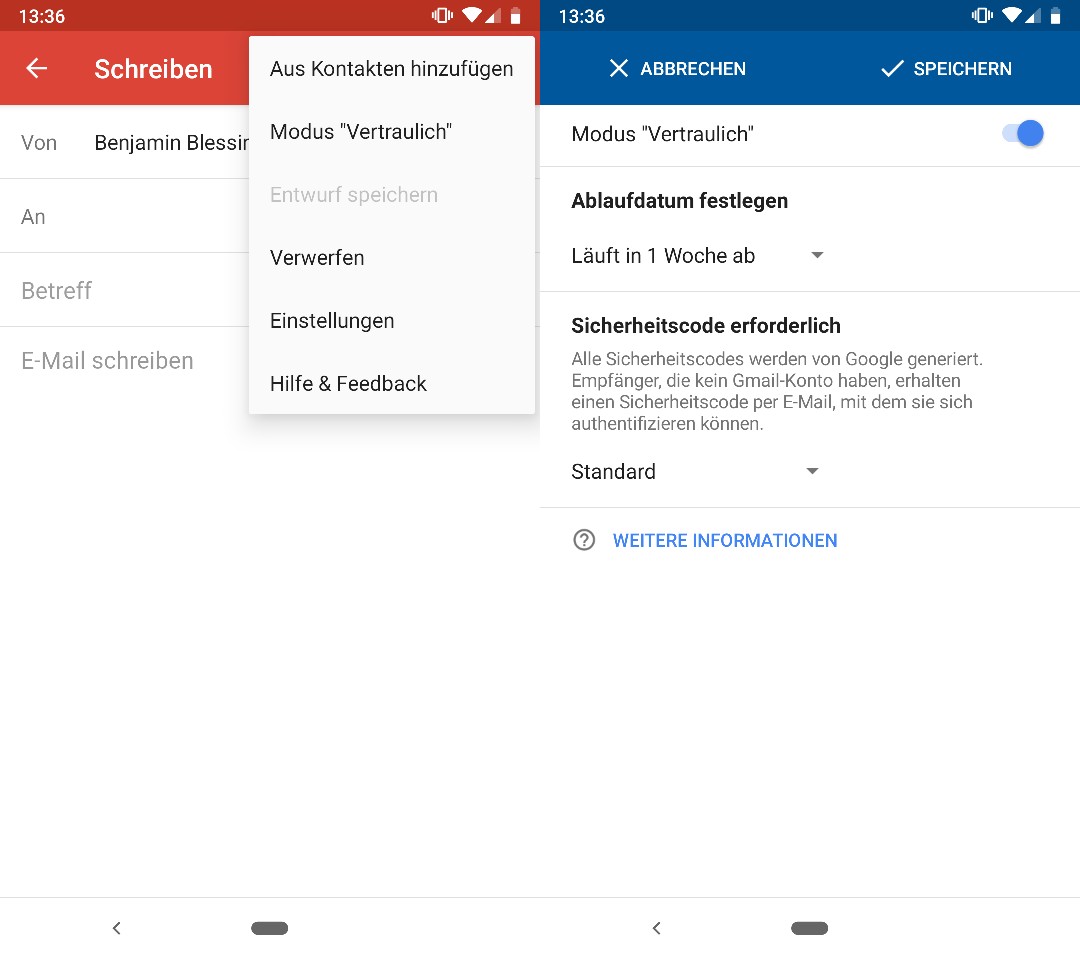
Zugriffsrechte unter Android für Gmail vorzeitig entfernen
Bereits vor dem Ablaufdatum könnt ihr den Empfänger der E-Mail daran hintern, diese zu öffnen:
- Öffnet auf dem Android-Smartphone oder -Tablet die Gmail App.
- Tippt auf das „Dreistrich-Menü“ oben links und wählt den Ordner „Gesendet“.
- Öffnet die vertrauliche E-Mail.
- Scrollt nach unten und tippt auf Zugriffsrechte entfernen.
Im Modus „Vertraulich“ gesendete E-Mails unter Android für Gmail öffnen
Wenn der Absender den Modus „Vertraulich“ verwendet hat:
- Ihr könnt die E-Mail samt Anhängen bis zum Ablaufdatum oder so lange ansehen, bis der Absender die Zugriffsrechte entfernt.
- Sind die Optionen zum Kopieren, Herunterladen, Drucken und Weiterleiten des Nachrichtentexts und der Anhänge deaktiviert, müsst ihr möglicherweise einen Sicherheitscode eingeben, um die E-Mail zu öffnen.
Die Nutzung von vertraulichen E-Mails unter Gmail für das iPhone:
Nachrichten und Anhänge unter Gmail für iOS vertraulich senden
- Öffnet die auf dem iPhone oder iPad die Gmail App.
- Über das „Stift-Symbol“ startet ihr eine neue E-Mail.
- In der neuen E-Mail findet ihr oben rechts das „Dreipunkt-Menü“.
- Dort wählt in den Modus „Vertraulich“ aus
Hinweis: Wenn ihr den Modus „Vertraulich“ bereits für die E-Mail aktiviert habt, scrollt ihr zum Ende der Nachricht und tippt auf „Bearbeiten“. - Im Menü zum Modus „Vertraulich“ könnt ihr ein Ablaufdatum, einen Sicherheitscode und weitere Einstellungen festlegen. Diese gelten sowohl für den Nachrichtentext als auch für Anhänge.
- Wenn ihr die Option „Kein SMS-Sicherheitscode“ auswählt, können die Empfänger, die die Gmail App verwenden, die Nachricht direkt öffnen. Empfänger, die nicht Gmail verwenden, erhalten einen Sicherheitscode per E-Mail.
- Wenn ihr „SMS-Sicherheitscode“ auswählt, erhalten Empfänger einen Sicherheitscode per SMS. Achtet in diesem Fall darauf, nicht eure eigene Telefonnummer einzugeben, sondern die des Empfängers.
- Tippt anschließend auf das Symbol zum Speichern.
Zugriffsrechte unter iOS für Gmail vorzeitig entfernen
Bereits vor dem Ablaufdatum könnt ihr den Empfänger der E-Mail daran hintern, diese zu öffnen:
- Öffnet auf dem iPhone oder iPad die Gmail App.
- Tippt auf das „Dreistrich-Menü“ oben links und wählt den Ordner „Gesendet“.
- Öffnet die vertrauliche E-Mail.
- Scrollt nach unten und tippt auf Zugriffsrechte entfernen.
Im Modus „Vertraulich“ gesendete E-Mails unter iOS für Gmail öffnen
Wenn der Absender den Modus „Vertraulich“ verwendet hat:
- Ihr könnt die E-Mail samt Anhängen bis zum Ablaufdatum oder so lange ansehen, bis der Absender die Zugriffsrechte entfernt.
- Sind die Optionen zum Kopieren, Herunterladen, Drucken und Weiterleiten des Nachrichtentexts und der Anhänge deaktiviert, müsst ihr möglicherweise einen Sicherheitscode eingeben, um die E-Mail zu öffnen.
Persönliche Meinung
Das Senden und Empfangen von vertraulichen E-Mails und die damit besser gesteuerte Kontrolle für E-Mails ist gerade im Unternehmensumfeld relevant. E-Mail Anwendungen wie Outlook oder Lotus Notes bieten schon länger die Option E-Mail zu verschlüsseln. Es wurde Zeit, dass Google hier nachzieht.
Weitere Tipps findet ihr ebenfalls hier im Blog. Beispielsweise wie sich unter Google Chrome Passwörter exportieren lassen. Praktisch, wenn man beispielsweise auf einen Passwort-Manager umsteigt und die in Google Chrome gespeicherten Passwörter mitnehmen möchte.
Wer Cloud-Speicher nutzt stellt sich früher oder später die Frage, wie sicher diese sind. Für wichtige und sensible Dateien sollten Cloud-Speicher wie Google Drive verschlüsselt werden.
Kennt ihr diese nervigen Benachrichtigen auf Webseiten. Wie sich Benachrichtigungen unter Google Chrome stummschalten, erklärt der verlinkte Beitrag.

Geek, Blogger, Consultant & Reisender. Auf seiner Detail-Seite findest du weitere Informationen über Benjamin. In seiner Freizeit schreibt Benjamin bevorzugt über Technik-Themen. Neben Anleitungen und How-To’s interessieren Benjamin auch Nachrichten zur IT-Sicherheit. Sollte die Technik nicht im Vordergrund stehen, geht Benjamin gerne wandern.
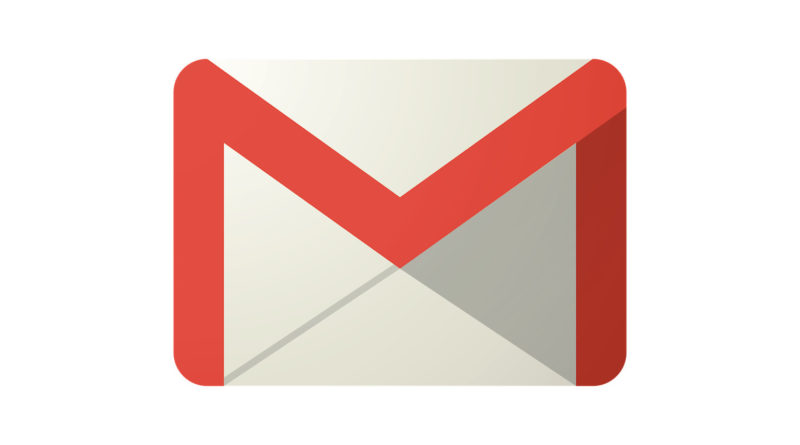
Pingback: Gmail: Nachrichtenvorschau für E-Mails aktivieren - RandomBrick.de